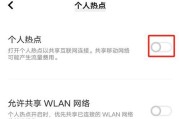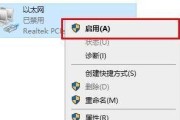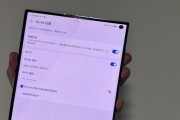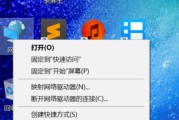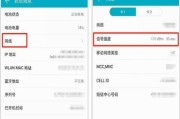在当今高度依赖互联网的社会中,电脑无法连接网络是一个常见但令人头疼的问题。无论是在家里、办公室还是公共场所,网络连接问题都可能随时发生。本文将为您提供一些实用的解决方法,帮助您快速恢复电脑的网络连接。

一、检查网络连接设置
如果电脑无法连接网络,首先要检查网络连接设置是否正确。进入控制面板,点击“网络和Internet”选项,再选择“网络和共享中心”,确保网络连接处于打开状态,且连接类型与您当前使用的网络环境相匹配。
二、重新启动路由器和电脑
有时,电脑无法连接网络可能是由于路由器出现问题。尝试重新启动路由器和电脑,待设备重启后再次尝试连接网络。
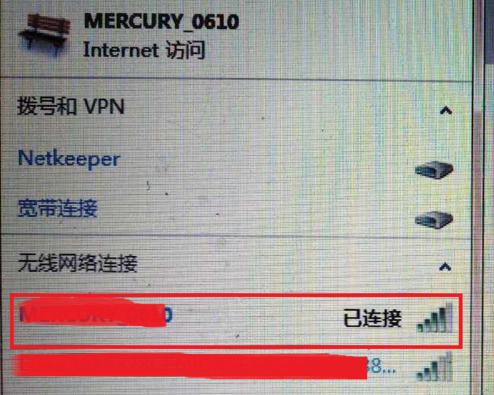
三、检查物理连接是否正常
确保电脑的网线或Wi-Fi适配器与路由器之间的物理连接正常。检查网线是否松动或损坏,并确保Wi-Fi适配器已经打开并与正确的网络进行连接。
四、尝试使用其他设备连接网络
如果只有电脑无法连接网络,而其他设备可以正常连接,则问题可能出在电脑上。此时,可以尝试更新电脑的网络驱动程序或重置网络设置来解决问题。
五、检查防火墙设置
防火墙是保护计算机安全的重要组成部分,但有时也会阻止网络连接。检查防火墙设置,确保网络连接被允许通过,并且没有设置过于严格的安全策略。

六、清除DNS缓存
如果电脑无法连接特定的网站或服务器,可能是DNS缓存导致的问题。通过在命令提示符中输入“ipconfig/flushdns”命令来清除DNS缓存,并尝试重新连接网络。
七、禁用并重新启用网络适配器
通过禁用并重新启用电脑上的网络适配器,有时可以解决无法连接网络的问题。右键点击“网络连接”图标,选择“打开网络和共享中心”,在左侧点击“更改适配器设置”,右键点击网络适配器,选择“禁用”,然后再重新启用。
八、更改DNS服务器地址
有时,将DNS服务器地址更改为Google的公共DNS(8.8.8.8和8.8.4.4)或云flare的公共DNS(1.1.1.1和1.0.0.1)可以解决网络连接问题。打开网络适配器设置,选择IPv4属性,手动输入新的DNS服务器地址,保存后重新连接网络。
九、检查电脑是否感染病毒
电脑感染病毒也可能导致无法连接网络。使用安全软件对电脑进行全面扫描,确保电脑没有受到恶意软件的侵害。
十、更新操作系统和应用程序
保持操作系统和应用程序的更新是保证电脑网络连接稳定的重要措施。及时安装操作系统和应用程序的更新补丁,可以修复已知的网络连接问题。
十一、尝试使用其他浏览器
有时,特定的浏览器可能存在与网络连接相关的问题。尝试使用其他浏览器来确认问题是否出在浏览器上。
十二、联系网络服务提供商
如果经过多次尝试仍无法解决电脑无法连接网络的问题,可能是由于网络服务提供商的故障。联系网络服务提供商,了解是否存在网络故障,并寻求技术支持。
十三、重置网络设置
在电脑出现网络连接问题时,重置网络设置可能是最后的解决办法。在控制面板中找到“网络和Internet”选项,选择“网络和共享中心”,点击“更改适配器设置”,右键点击网络适配器,选择“属性”,点击“重置”按钮来重置网络设置。
十四、尝试使用网络故障排除工具
现代操作系统通常提供了网络故障排除工具,可以帮助用户快速找出并解决网络连接问题。在控制面板中搜索“故障排除”,运行相关工具进行诊断和修复。
十五、寻求专业技术支持
如果以上方法都无法解决电脑无法连接网络的问题,建议寻求专业技术支持。联系计算机维修专家或电脑品牌的客户支持,寻求他们的帮助来解决问题。
电脑无法连接网络是一个常见但令人头疼的问题。本文提供了一些实用的解决方法,包括检查网络连接设置、重新启动路由器和电脑、检查物理连接、检查防火墙设置、清除DNS缓存等。如果问题仍未解决,可以尝试使用其他浏览器、联系网络服务提供商、重置网络设置或寻求专业技术支持。通过这些方法,相信您可以快速恢复电脑的网络连接。
标签: #无法连接